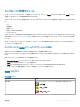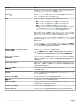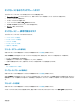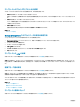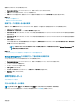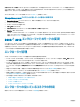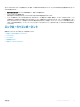Users Guide
占有スロットレポートの表示 タスクでは、空のスロット、占有済みスロット、または選択されたエンクロージャのバックプレーンゾーニング機能で分割された
スロットを表示できます。
このレポートには、物理ドライブスロットの占有状況を示す、ダイアグラムが表示されます。 各スロット上にマウスを移動させると、
物理ディスク ID 、状況、サイズなどの詳細を表示することができます。
フレキシブルバックプレーンゾーニングの詳細については、「バックプレーン」を参照して ください。
Storage Management でのスロット占有レポートの表示の検索方法
1 Server Administrator ウィンドウのシステムツリーで、ストレージ を展開してコントローラオブジェクトを表示します。
2 コントローラ オブジェクトを展開します。
3 エンクロージャオブジェクトを選択します。
4 情報 / 設定 をクリックします。
5 使用可能なタスク ドロップダウンメニューから スロット占有レポートの表示 を選択します。
6 Execute(実行)をクリックします。
バックプレーンがフレキシブルバックプレーンゾーニングをサポートしている場合、表示中のコントローラのスロットのみが、空か占有中に関わらず表示さ
れます。もう一方のコントローラに接続されているスロットはグレーアウト表示になり、情報は表示されません。フレキシブルバックプレーンゾーニングの
詳細については、「バックプレーン」を参照してください
220S と 221S エンクロージャでのモードの変更
220S または 221S エンクロージャでバス設定スイッチを切り替える前に、エンクロージャの電源を切るようにしてください。バス設定スイッチは、エンクロージ
ャを分割バス、結合バス、またはクラスタモードに変更するために使用されます。220S または 221S エンクロージャモードをエンクロージャの電源がオンのま
ま変更すると、そのエンクロージャは
Storage Management に表示されなくなり、その他異常な動作が発生する場合があります。また、これらのエンクロ
ージャのバス設定スイッチは頻繁な切り替えには適していません。
エンクロージャ管理
エンクロージャタスクに加えて、エンクロージャの管理には次の操作が必要な場合があります。
• エンクロージャのサービスタグの識別 — エンクロージャのサービスタグを識別するには、ツリービューでエンクロージャを選択し、情報 / 設定 をクリックし
ます。
情報 / 設定 ページはサービスタグとその他のエンクロージャプロパティを表示します。
• エンクロージャのエクスプレスサービスコードの識別 — エクスプレスサービスコードは、サービスタグを数字で表したものです。テクニカルサポートに問い
合わせる際、自動電話応答システムにエクスプレスサービスコードを入力できます。エンクロージャのエクスプレスサービスコードを特定するには、ツリー
ビューでエンクロージャを選択し、
情報 / 設定 をクリックします。情報 / 設定 はエクスプレスサービスコードとその他のエンクロージャプロパティを表示し
ます。
• 物理ドライブの取り外し準備 — 物理ドライブの取り外し準備は物理ディスクコマンドです。「取り外しの準備」を参照してください。
• トラブルシューティング — トラブルシューティング手順の詳細に関しては、「トラブルシューティング」を参照してください。
• 間違った物理ディスクの取り外し — 取り外す予定のディスクの LED 表示を点滅させることによって、誤った物理ディスクの取り外しを防ぐことができま
す。「
物理ディスクの点滅および点滅停止」を参照してください。
• 誤った物理ディスクをすでに取り外してしまった場合は、次を参照してください。
• 間違った物理ディスクを取り外してしまった場合のリカバリ
• エンクロージャの空いているコネクタの特定
• エンクロージャ温度のチェック
• エンクロージャの EMM ファームウェアバージョンの検証
エンクロージャの空いているコネクタの特定
使用しているコントローラはこの機能をサポートしていますか?「対応機能」を参照してください。
108
エンクロージャとバックプレーン